

Es gibt mehrere Methoden, um mit der imagePRESS C800 Series zu interagieren.
Mithilfe des Bedienfelds können Sie lokal und mit dem PRISMAsync Remote Manager aus der Ferne interagieren. Beide Bildschirme bieten die Möglichkeit, den Drucker zu bedienen und den Druckprozess zu überwachen. Die PRISMAsync Remote Control-App zeigt Warnungen und Nachrichten auf Ihrem mobilen Gerät an, um Sie über einen sofortigen Eingriff zu informieren. Für einige Konfigurationsaufgaben verwenden Sie das Bedienfeld, aber in den meisten Fällen verwenden Sie den Settings Editor. (Informationen zur Systemkonfiguration und Wartung)
In diesem Thema werden die folgenden interaktiven Bildschirme beschrieben:
Bedienfeld
PRISMAsync Remote Manager
PRISMAsync Remote Control
Settings Editor
Das Bedienfeld fungiert als lokaler Punkt zum Bedienen des Druckers und der Domäne des Bedieners sowie des Wartungsbedieners.
Viele Anweisungen in dieser Betriebsanleitung erläutern die Jobbearbeitung und Jobverwaltung über das Bedienfeld.
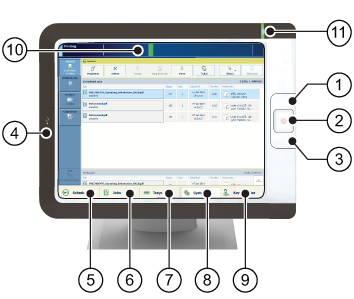
In der Tabelle unten werden die Hauptkomponenten des Bedienfeldes und deren Funktionen erläutert.
|
Beschreibung des Bedienfelds |
|
|---|---|
|
1 |
Schaltfläche für den Ruhezustand |
|
2 |
Die Stopptaste |
|
3 |
Papierfach-Taste |
|
4 |
Der USB-Anschluss, um das Drucken von einem USB-Laufwerk zu aktivieren oder das i1-Spektrofotometer anzuschließen. |
|
5 |
Schaltfläche [Zeitplan] für den Zugriff auf den Plan. |
|
6 |
[Aufträge] -Schaltfläche für den Zugriff auf Jobpositionen: Liste geplanter Jobs, Liste wartender Jobs, Liste gedruckter Jobs, Liste von Scanjobs sowie die DocBox-Ordner mit ihren Jobs. |
|
7 |
Schaltfläche [Fächer] für den Zugriff auf Funktionen des Papierfachs und Übersichten (siehe 'Schaltfläche für das Papierfach' (3)). |
|
8 |
[System] -Schaltfläche für den Zugriff auf System- und Unterstützungsfunktionen, Wartungsaufgaben, Verbrauchsmaterialien und Arbeitsablauf-Voreinstellungen. |
|
9 |
Zugriffsschlüssel-Schaltfläche |
|
10 |
Die Instrumententafel zum Anzeigen aller Arten von Statusinformationen. |
|
11 |
Status-LED zum Anzeigen des Systemstatus mit einer Farbe. |
PRISMAsync Remote Manager zeigt die Druckwarteschlangen und Jobs auf den verbundenen PRISMAsync-Druckern an. Sie können die Jobs bearbeiten oder zu einem anderen Drucker umleiten. Sie starten die Softwareanwendung im Settings Editor. PRISMAsync Remote Manager ist die perfekte Lösung für zentrale Bediener für die Auftragsverwaltung, Auftragsbearbeitung und Auftragsüberwachung auf einer Remote-Workstation.
In dieser Bedienungsanleitung werden nur die Hauptaufgaben von PRISMAsync Remote Manager beschrieben. Weitere Informationen finden Sie in der Hilfefunktion von PRISMAsync Remote Manager.
 Remote Manager starten
Remote Manager starten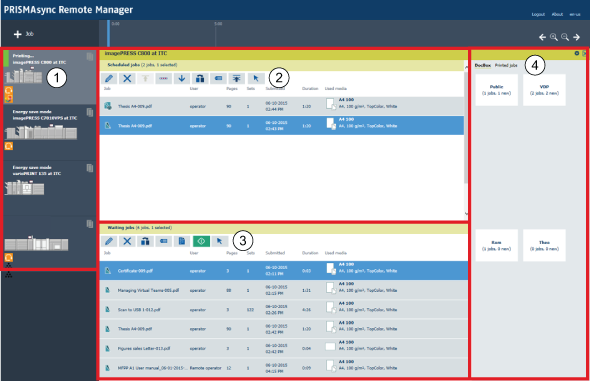 Druckwarteschlange eines Druckers
Druckwarteschlange eines Druckers|
Beschriftung |
|
|---|---|
|
1 |
Liste der für PRISMAsync Remote Manager konfigurierten Drucker. Der Drucker am Listenanfang ist ausgewählt. |
|
2 |
Die Liste der geplanten Jobs für den ausgewählten Drucker. Die Symbolleisten verfügen über Schaltflächen zum Verschieben, Hinzufügen, Bearbeiten und Drucken von Jobs. |
|
3 |
Die Liste der wartenden Jobs für den ausgewählten Drucker. |
|
4 |
Die DocBox und die Liste der gedruckten Jobs. |
Die PRISMAsync Remote Control-App unterstützt den zentralen Bediener dabei, hinsichtlich der Druckproduktion auf den verfügbaren PRISMAsync-Druckern auf dem Laufenden zu bleiben. Auch aus der Ferne.
Sie erhalten Benachrichtigungen, wenn Aktionen absehbar sind, z. B. das Nachfüllen oder Hinzufügen von Verbrauchsmaterialien. Sie erhalten auch Benachrichtigungen, wenn Probleme auf dem Drucker einen sofortigen Eingriff erfordern.
In folgender Tabelle werden vier Bildschirme von PRISMAsync Remote Control beschrieben.
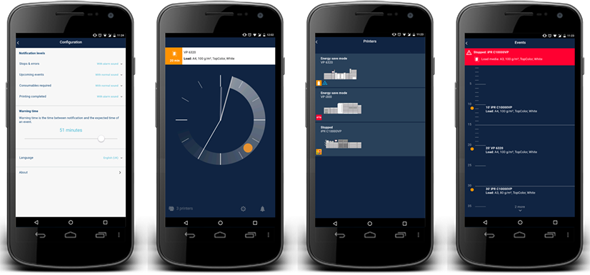
|
Beschriftung |
|
|---|---|
|
1 |
Der Bildschirm 'Konfiguration' verfügt über Optionen, mit denen Sie angeben können, wie Sie informiert werden möchten. |
|
2 |
Der Startbildschirm. |
|
3 |
Die Druckerliste zeigt den Status der verfügbaren Drucker an. |
|
4 |
Die Ereignisliste zeigt die bevorstehenden Aktionen und den aktuellen Status der verfügbaren Drucker an. |
 Settings Editor
Settings EditorDer Settings Editor ist der Ort, an dem Sie die Systemkonfiguration, die Auftragsvorgaben und die Arbeitsablaufvorgaben ändern können. Diese webbasierte Softwareanwendung bietet viele Funktionen, die in einem separaten Teil dieser Anleitung erläutert werden. (Konfigurieren des Druckers)
Der Settings Editor verwendet die gleiche Sprache wie der Webbrowser. (Spezifikationen des Settings Editors)
In der nachfolgenden Tabelle werden die Settings Editor-Hauptkomponenten beschrieben.
|
Beschriftung |
|
|---|---|
|
1 |
Die Einstellungen sind in Hauptaufgaben und untergeordnete Aufgaben gruppiert. |
|
2 |
Verwenden Sie das Suchfeld, um eine Einstellung schnell zu finden. |
|
3 |
Verwenden Sie den Link, um PRISMAsync Remote Manager zu starten. |
|
4 |
Klicken Sie auf den Benutzernamen, um sich beim Settings Editor anzumelden, sich abzumelden oder das Passwort zu ändern. Ein rotes Ausrufezeichen zeigt an, dass ein Standardpasswort verwendet wird. Es wird empfohlen, die Standardpasswörter zu ändern. |
Eine Einstellung kann ein Symbol anzeigen, um weitere Informationen zur Verwendung bereitzustellen. Die Symbole werden in der folgenden Tabelle erläutert.

|
Einstellung ist bearbeitbar |

|
Einstellung ist nicht bearbeitbar |

|
Einstellung ist auch auf dem Bedienfeld verfügbar |

|
Einstellung kann mit Anmeldeinformationen des Key Operators oder Systemadministrators geändert werden |